华为手机如何滚动截屏
手机滚动截屏有多种方法,以下是详细介绍:
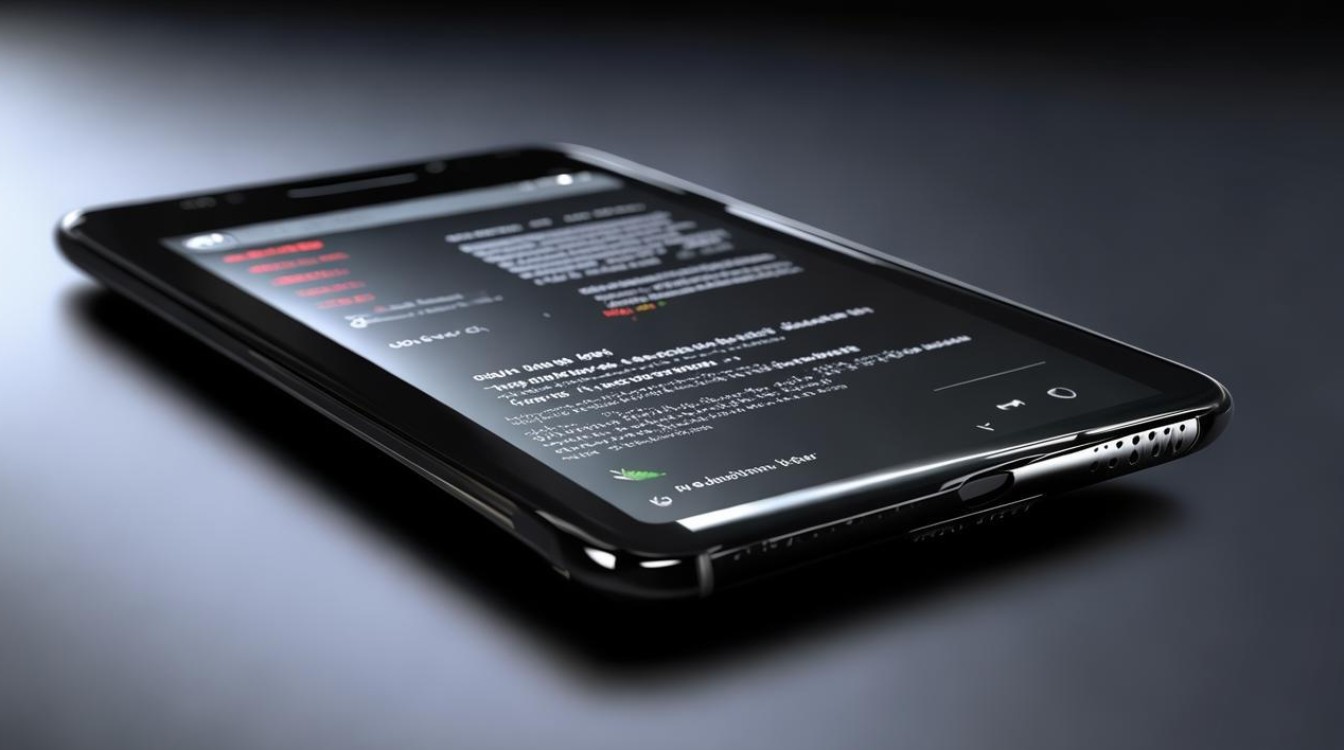
指关节截图法
-
开启指关节截屏功能
进入手机“设置”,点击“辅助功能”或“智能辅助”,再选择“快捷启动及手势”或“手势控制”,然后点击“截屏”或“智能截屏”,打开“指关节截屏”开关。
-
进行滚动截屏
- 用单个指关节连续快速地敲击屏幕两次,此时屏幕会进行普通截屏并出现缩略图。
- 点击缩略图左下角的“滚动截屏”按钮,手机屏幕会自动向下滚动并继续截屏,当滚动到需要停止的位置时,点击屏幕任意位置即可完成滚动截屏。
通知栏截图法
-
调出通知栏
从屏幕顶部向下滑动,打开通知栏。
-
点击截屏图标
找到通知栏中的“截屏”图标,通常是一个剪刀或方框的图标,点击它右下角的三角形。
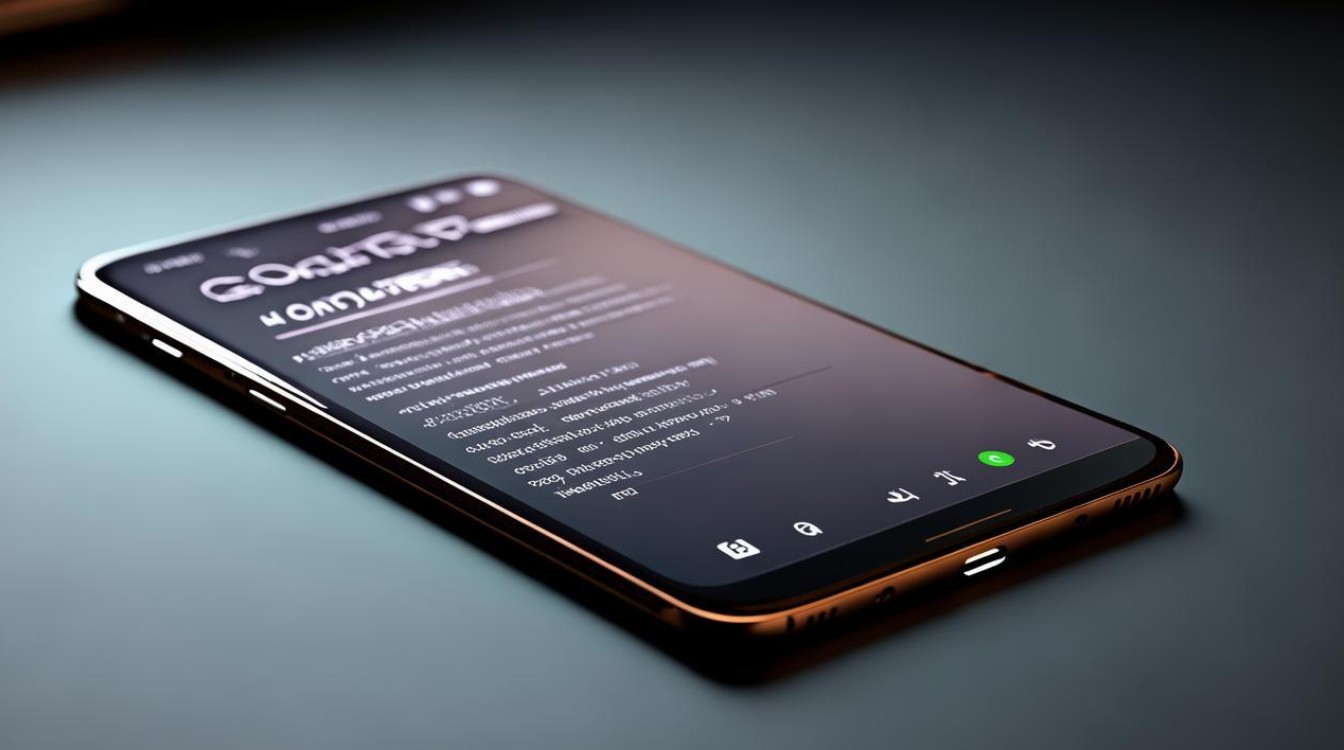
-
选择滚动截屏
在弹出的菜单中点击“滚动截屏”,屏幕将自动向下滚动并继续截屏,当滚动到合适位置时,点击屏幕任意位置停止滚动并保存长图。
按键截图法
-
同时按住电源键和音量减键
快速同时按下手机的电源键和音量减键,进行普通截屏,截屏后屏幕左下角会出现截屏预览和几个选项。
-
点击滚动截屏按钮
点击截屏预览左下角的“滚动截屏”按钮,手机会自动向下滚动屏幕并持续截取内容,当滚动到想要的位置时,点击屏幕任意位置,即可停止滚动并保存长图。
三指下滑截图法(部分机型支持)
-
开启三指下滑截屏功能
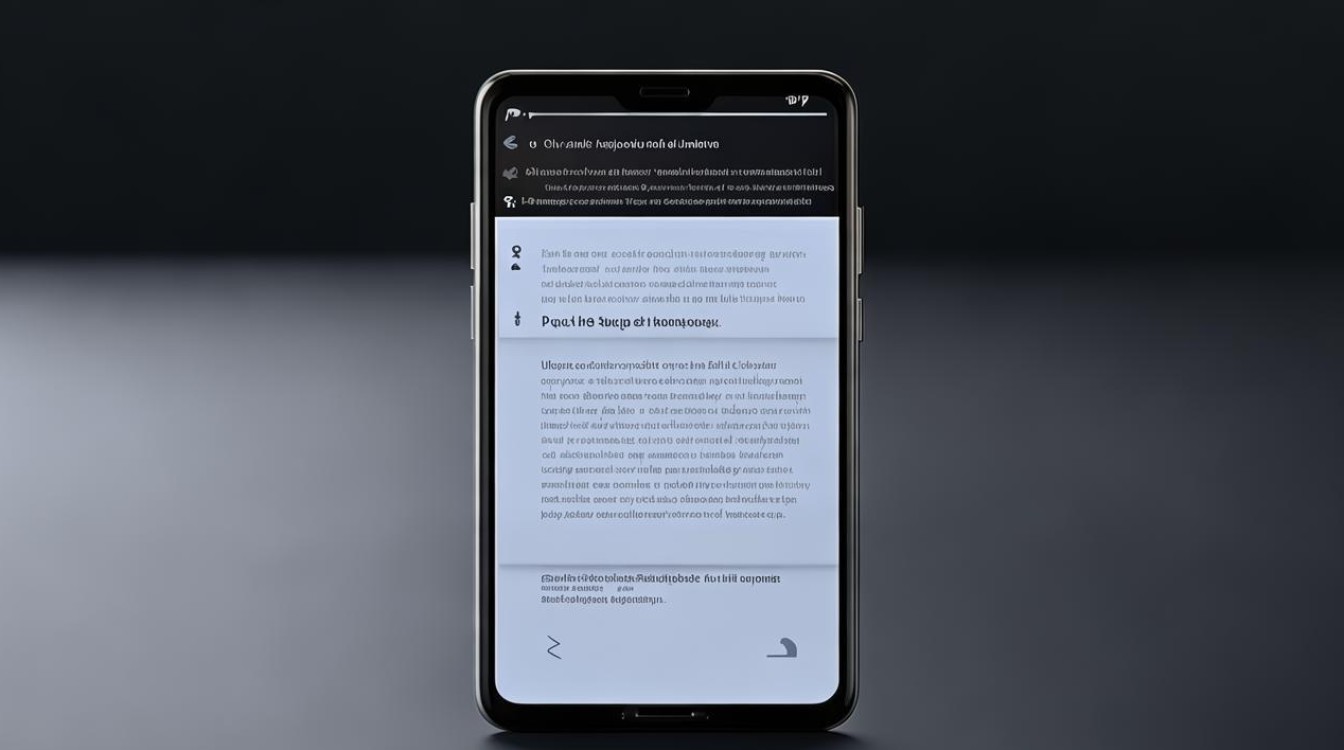
进入手机“设置”,点击“辅助功能”或“智能辅助”,再选择“快捷启动及手势”或“手势控制”,然后打开“三指下滑截屏”开关。
-
进行滚动截屏
- 在需要截屏的页面,使用三指在屏幕上快速下滑,进行普通截屏并出现缩略图。
- 点击缩略图中的“滚动截屏”选项,按照提示操作即可完成滚动截屏。
相关问题与解答
-
问题:华为手机滚动截屏时,为什么有时候无法截取到想要的全部内容?
- 解答:可能是因为滚动截屏有最大长度限制,不能无限滚动,如果内容过长,可能需要分多次截取,部分应用可能由于安全限制或界面设计原因,不支持滚动截屏功能,导致无法完整截取内容。
-
问题:华为手机滚动截屏后的图片在哪里可以找到?
- 解答:滚动截屏后的图片可以在手机的图库应用中找到,一般在图库的“相机”或“截图”文件夹中,具体位置可能因
版权声明:本文由环云手机汇 - 聚焦全球新机与行业动态!发布,如需转载请注明出处。












 冀ICP备2021017634号-5
冀ICP备2021017634号-5
 冀公网安备13062802000102号
冀公网安备13062802000102号